แถบงาน Windows 7 ไม่แสดงตัวอย่างขนาดย่อ?
คุณลักษณะที่ดีอย่างหนึ่งของWindows 7คือแถบงานแสดงตัวอย่างภาพขนาดย่อที่ดีของหน้าต่างหรือกลุ่มของหน้าต่างเมื่อคุณวางเมาส์เหนือหน้าต่างนั้น ดังนั้นหากคุณ เปิดแท็บ Internet Explorer ไว้หลาย แท็บ ตอนนี้คุณสามารถดูตัวอย่างแท็บ IE ทั้งหมดได้ แทนที่จะดูแค่คำอธิบายข้อความ

เยี่ยมมาก แต่เมื่อฉันติดตั้งWindows 7ลงในคอมพิวเตอร์ครั้งแรก การแสดงตัวอย่างภาพขนาดย่อของฉันไม่ทำงาน ทั้งหมดที่ฉันได้รับคือคำอธิบายข้อความ!

นั่นจะไม่ทำงาน! ไม่มีภาพตัวอย่างขนาดย่อบน ทาสก์บาร์ของ Windows 7 ! หลังจากที่ได้ลองของต่างๆ มาสักพักหนึ่งแล้ว ในที่สุดฉันก็ได้รูปขนาดย่อมาแสดงในระบบของฉัน! ในบทความนี้ เราจะแนะนำวิธีการต่างๆ ในการแก้ไขปัญหานี้ในWindows 7(Windows 7)
อัปเดตดัชนีประสบการณ์การใช้งาน Windows
หลังจากที่คุณให้คะแนนคอมพิวเตอร์ของคุณแล้ว หากคุณมีคะแนนมากกว่า 3 คะแนนAeroจะเปิดใช้งานโดยอัตโนมัติ หากต่ำกว่า 3 คุณจะต้องอัปเกรดไดรเวอร์วิดีโอหรืออัปเกรดการ์ดวิดีโอ
คุณสามารถไปที่กล่องโต้ตอบWindows Experience Index ใน (Windows Experience Index)Windows 7ได้โดยไปที่Control PanelคลิกSystem and Securityจากนั้นคลิกที่Check the Windows Experience Index(Check the Windows Experience Index)

ในสำเนาของฉัน ยังไม่มีการกำหนดคะแนนของฉันสำหรับWMI คลิกปุ่ม(Click)ให้คะแนนคอมพิวเตอร์เครื่องนี้(Rate this computer) หรือรีเฟรช(Refresh Now)ทันทีเพื่อรับคะแนนตั้งแต่ 1 ถึง 7.9

ถ้าน้อยกว่า 3 แสดงว่าคุณไม่มีโชค น่าเสียดายที่Windows 7 Aeroต้องการDirectX เวอร์ชันที่สูงกว่า (DirectX)Windowsรุ่นก่อนหน้า หากคุณกำลังใช้งานWindows 7ในสภาพแวดล้อมเสมือน เช่นVMWare , Virtual PC 2007 หรือVirtualBoxคุณจะไม่สามารถเปิดใช้งาน คุณลักษณะ AeroในWindows(Windows 7) 7
ตัวแก้ไขปัญหา Aero
ฉันได้ยินมาว่ามีการแฮ็กรีจิสทรีเพื่อเปิดใช้ งาน AeroในWindows 7แต่ฉันคิดว่ามันใช้ไม่ได้กับคนจำนวนมาก ดังนั้นฉันจะไม่พูดถึงมันที่นี่! คุณยังสามารถลองใช้ตัวแก้ไขปัญหา Aero(Aero Troubleshooter)ในWindows 7เพื่อดูว่าสามารถแก้ไขปัญหาได้หรือไม่
ในการดำเนินการนี้ ให้คลิกที่Startและพิมพ์Troubleshoot(troubleshooting)เพื่อเปิดหน้าต่างTroubleshoot Computer Problems ที่นี่ คุณจะเห็นตัวเลือกที่เรียกว่าDisplay Aero Desktop Effectsภายใต้Appearance and Personalization
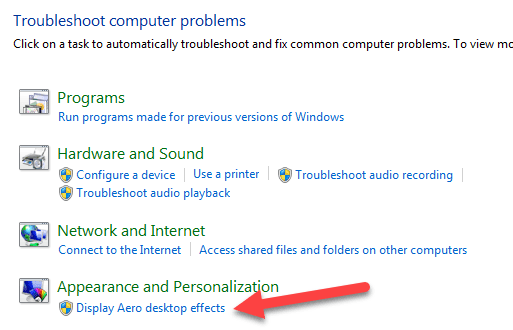
การดำเนินการนี้จะตรวจสอบไดรเวอร์การ์ดแสดงผล ความสามารถ หน่วยความจำ ฯลฯ เพื่อดูว่าสามารถรองรับ เอฟเฟกต์ Aeroได้หรือไม่ มันจะให้คำแนะนำแก่คุณหรือจะพยายามแก้ไขปัญหาโดยอัตโนมัติ
เปลี่ยนไปใช้ธีม Aero
ปัญหาที่อาจเกิดขึ้นอีกประการหนึ่งคือหากเลือกธีมพื้นฐานอื่นสำหรับระบบของคุณแทนที่จะเป็นธีมAero ในกรณีนี้ การเปลี่ยนกลับเป็นธีมAero อาจใช้ได้ผลสำหรับคุณ (Aero)คลิกขวาที่เดสก์ท็อปและเลือกPersonalize

ภายใต้Aero Themesให้เลือกจากรายการ อีกครั้ง(Again)วิธีนี้จะแก้ปัญหาของคุณได้ก็ต่อเมื่อธีมพื้นฐานหรือธีมที่ไม่ใช่ Aero ถูกตั้งค่าโดยไม่ได้ตั้งใจ
ตรวจสอบเอฟเฟ็กต์ภาพ
การตั้งค่าอื่นที่คุณสามารถตรวจสอบได้คือเอฟเฟ็กต์ภาพ บางครั้งผู้คนปิดการใช้งานวิชวลเอฟเฟกต์เพื่อเพิ่มประสิทธิภาพ และนั่นอาจเป็นสาเหตุที่ เอฟเฟกต์ Aeroไม่ทำงาน
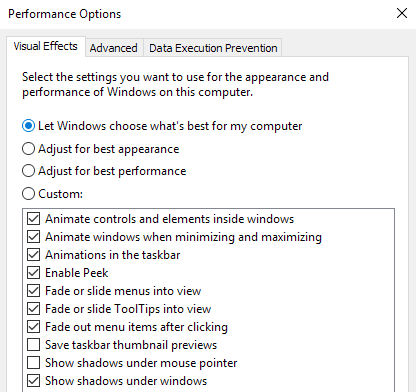
คุณสามารถอ่านโพสต์ก่อนหน้าของฉันเกี่ยวกับวิธีเปลี่ยนการตั้งค่าตัวเลือก(change the settings for performance options)ประสิทธิภาพในWindows ในกรณีนี้ คุณต้องการเลือกAdjust for Best(Adjust for best appearance) Approach
ตรวจสอบการตั้งค่านโยบายกลุ่ม
สุดท้าย คุณยังสามารถตรวจสอบ การตั้งค่า นโยบายกลุ่ม(Group Policy)ได้หากคุณใช้Windows Proหรือเวอร์ชันที่สูงกว่า เช่นUltimateเป็นต้น หากคอมพิวเตอร์เคยเข้าร่วมโดเมนมาก่อน คอมพิวเตอร์อาจคงการตั้งค่าบางอย่างไว้จากสภาพแวดล้อมก่อนหน้านี้
คุณสามารถเปิดGroup Policy โดยคลิกที่ start แล้วพิมพ์gpedit.msc ตอนนี้ไปที่ส่วนต่อไปนี้:
User Configuration - Administrative Templates - Start Menu and Taskbar
ไปข้างหน้าและคลิกที่ ส่วนหัว การตั้งค่า(Setting)เพื่อจัดเรียงรายการทั้งหมดและค้นหาปิดภาพขนาดย่อ(Turn off taskbar thumbnails)ของ ทาสก์บาร์ ตรวจสอบให้แน่ใจว่าได้ตั้งค่าเป็นไม่ได้กำหนด(Not configured)ค่า

นั่นคือวิธีแก้ไขปัญหาทั้งหมดที่ฉันคิดได้! หากไม่ได้ผล คุณอาจต้องอัปเกรดการ์ดแสดงผลเพราะไม่รองรับเอฟเฟกต์ขั้นสูงเหล่านั้น หากคุณมีคำถามใด ๆ โปรดแสดงความคิดเห็น สนุก!
Related posts
วิธีใช้แถบงานใน Windows 7 และ Windows 8.1
ปรับแต่งแถบงาน พื้นที่แจ้งเตือน และศูนย์ปฏิบัติการใน Windows 10
ไม่สามารถตรึงโปรแกรมไว้ที่ทาสก์บาร์ใน Windows 7 ได้หรือไม่
รูปภาพ Thumbnail Previews ไม่แสดงใน File Explorer บน Windows 11/10
เปิดใช้งานหรือปิดใช้งาน Thumbnail Previews ใน Windows 10 File Explorer
วิธีการใช้ Snipping Tool สำหรับ Windows 10 และ Windows 7
วิธีจัดการไฟล์ XPS ด้วย XPS Viewer ใน Windows 7 หรือ Windows 8
Windows 7 สิ้นสุดคำแนะนำ Life - อะไรต่อไป!
ซึ่งมีจาก Windows 7 จะไม่สามารถใช้ได้ใน Windows 10?
ปิดการแสดงตัวอย่างขนาดย่อของแถบงานใน Windows 7/8/10
วิธีการอัพเกรดเป็น Windows 10 จาก Windows 7 FREE ... แม้ตอนนี้!
วิธีการติดตั้ง Windows 7 โดยไม่มีแผ่นดิสก์
วิธีเชื่อมต่อกับเครือข่ายไร้สายใน Windows 7
วิธีสร้างรายการข้ามที่กำหนดเองใน Windows 7 และ Windows 8.1
วิธีการอัพเกรดจาก Windows 7 เป็น Windows 10 โดยไม่สูญเสียข้อมูล
วิธีเปลี่ยนภาษาสำหรับป้อนแป้นพิมพ์ใน Windows 7
ติดตั้งและเปลี่ยนเป็นภาษาที่แสดงใหม่ใน Windows 7 ด้วย Vistalizator
วิธีนำเข้า Sticky หมายเหตุจาก Windows 7 ถึง Windows 11/10
เปลี่ยนความละเอียดหน้าจอและทำให้ข้อความและไอคอนใหญ่ขึ้นใน Windows 7 และ Windows 8.1
วิธีเปลี่ยนชื่อการเชื่อมต่อเครือข่ายที่ใช้งานอยู่ใน Windows 7
